Vous rencontrez un problème avec WhatsApp ? L’appli n’affiche pas les noms des contacts sur votre appareil Android ? Cela peut être un problème frustrant, surtout lorsque vous essayez de retrouver un message particulier ou de vous remémorer une ancienne conversation. Rassurez-vous cependant puisque c’est un problème assez courant. Heureusement, il existe plusieurs méthodes pour le résoudre et je vais les détailler.
Pourquoi les noms dans WhatsApp sur Android ne s’affichent pas ?
C’est évidemment ici que se situe le nœud du problème. Plusieurs raisons peuvent en effet expliquer pourquoi les contacts soudainement disparaissent de WhatsApp. Le problème peut se manifester de différentes façons et sans prévenir, même sur un smartphone qui fonctionne normalement sans aucune manipulation de votre part.
Par exemple, le problème peut survenir après une mise à jour Android, après une mise à jour de l’application ou encore durant le transfert de WhatsApp d’un appareil à un autre. En fonction de l’origine du souci, la solution diffère alors.
Comment résoudre le problème de WhatsApp qui n’affiche pas les noms des contacts sur Android ?
Vérifier les autorisations de l’application
La raison la plus courante pour laquelle WhatsApp n’affiche pas les noms des contacts sur un appareil Android est très simple. Elle concerne les autorisations de l’application. Comme expliqué auparavant, il arrive souvent après une mise à jour Android que certaines autorisations disparaissent. Je vous conseille donc dans un premier temps de vérifier que WhatsApp dispose de l’autorisation pour accéder à votre liste de contacts.
- Pour ce faire, ouvrez la page des paramètres de votre téléphone et sélectionnez ‘Applications’.
- Choisissez ensuite ‘WhatsApp’ dans la liste des applications installées et appuyez sur ‘Autorisations’. Assurez-vous que le commutateur à côté de ‘Contacts’ soit activée.
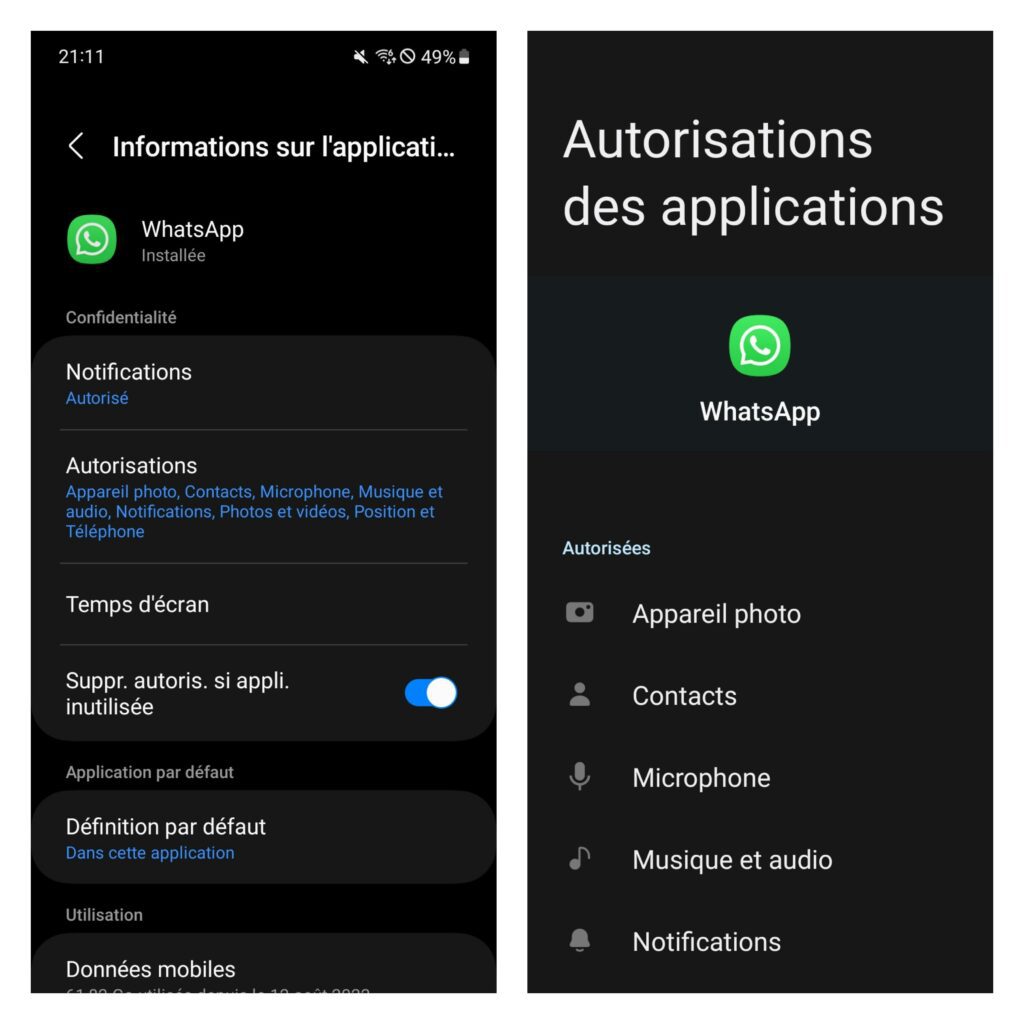
Forcer la synchronisation des contacts WhatsApp
Une autre cause possible de ce problème est que vous avez peut-être activé la synchronisation des contacts dans le passé mais que vous l’avez désactivé depuis, ou vice versa.
- Pour vérifier cela, ouvrez les paramètres et sélectionnez ‘Comptes et sauvegarde’.
- Cliquez ensuite sur ‘Gestion des comptes’ puis ‘WhatsApp’.
- Vous devriez voir ici l’option ‘Synchronisation du compte’ puis ‘Contacts’. Cette option est activée ou désactivée en vérifiant la position du commutateur. Si elle est désactivée, activez-la ; si elle est déjà activée, désactivez-la puis réactivez-la – cela devrait forcer l’actualisation de votre liste de contacts dans WhatsApp.
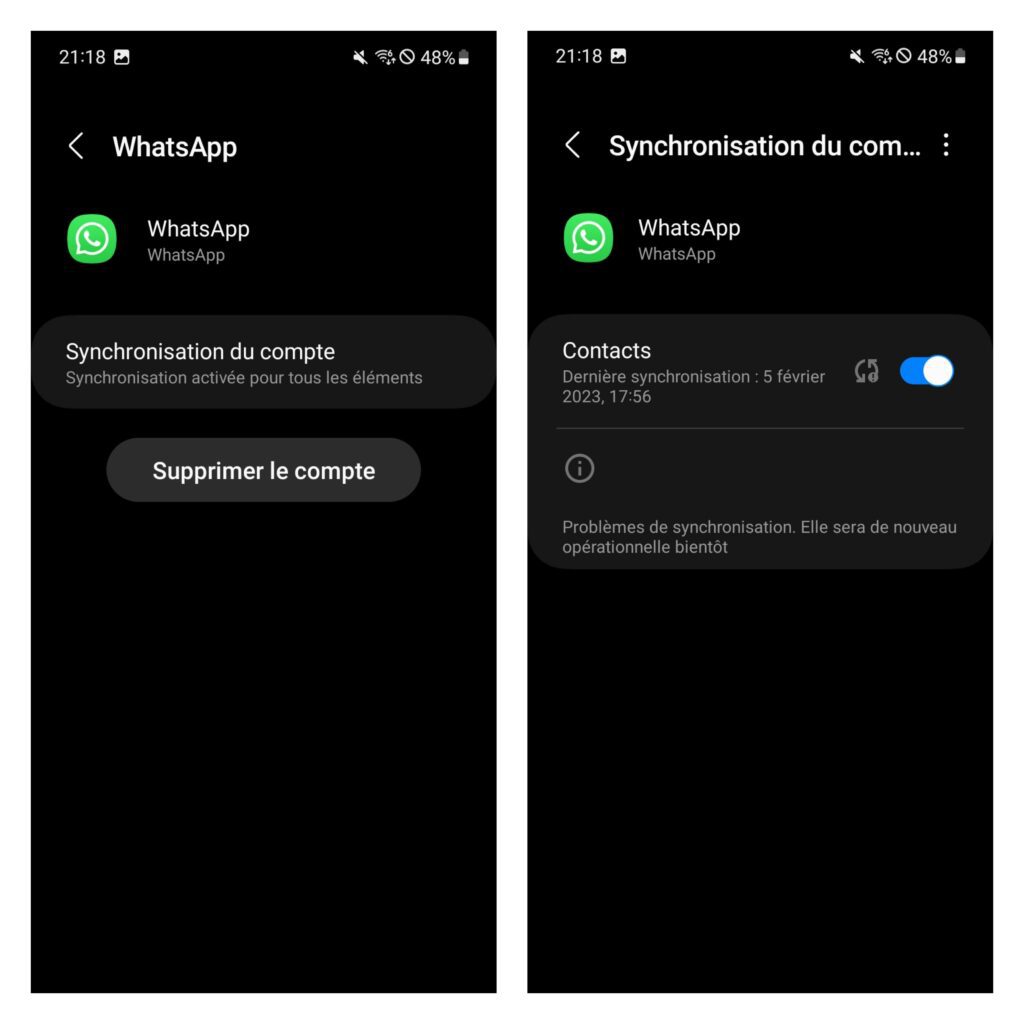
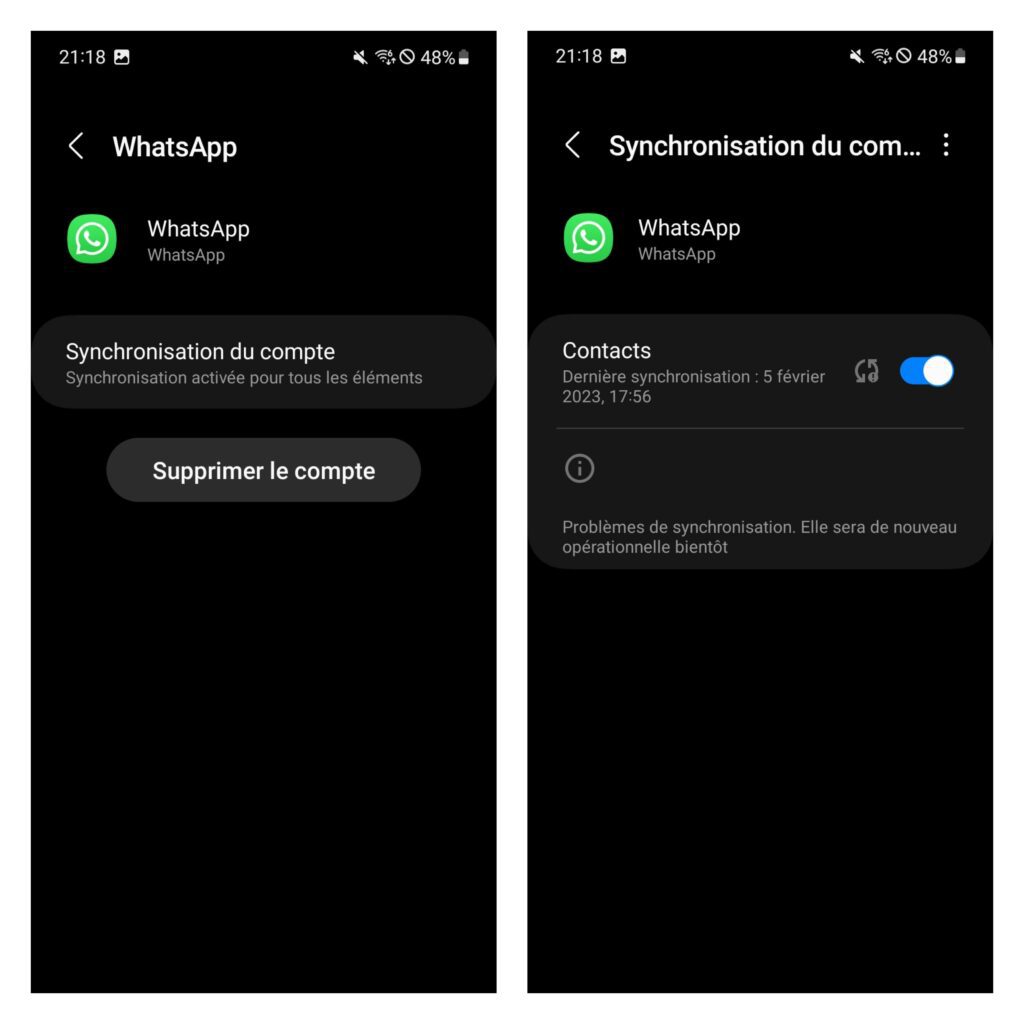
Effacer les données et le cache de l’application
Parfois, ce problème peut être causé par des données corrompues stockées dans l’application elle-même. Pour y remédier, allez dans le menu Paramètres de votre appareil et effacez tous les fichiers de données et de cache de WhatsApp.
- Allez dans les Paramètres puis Applications > WhatsApp > Stockage.
- Sélectionnez ‘Supprimer les données’ et ‘Vider le cache’.
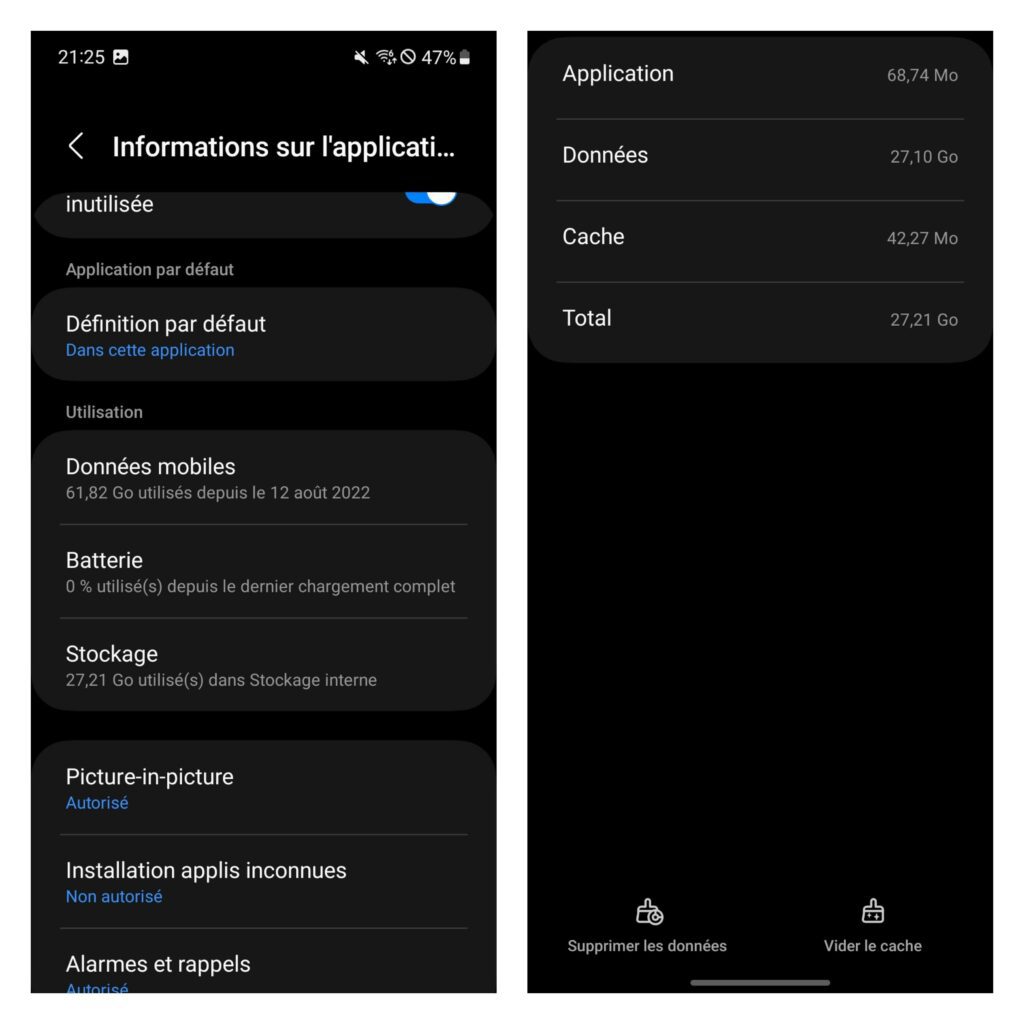
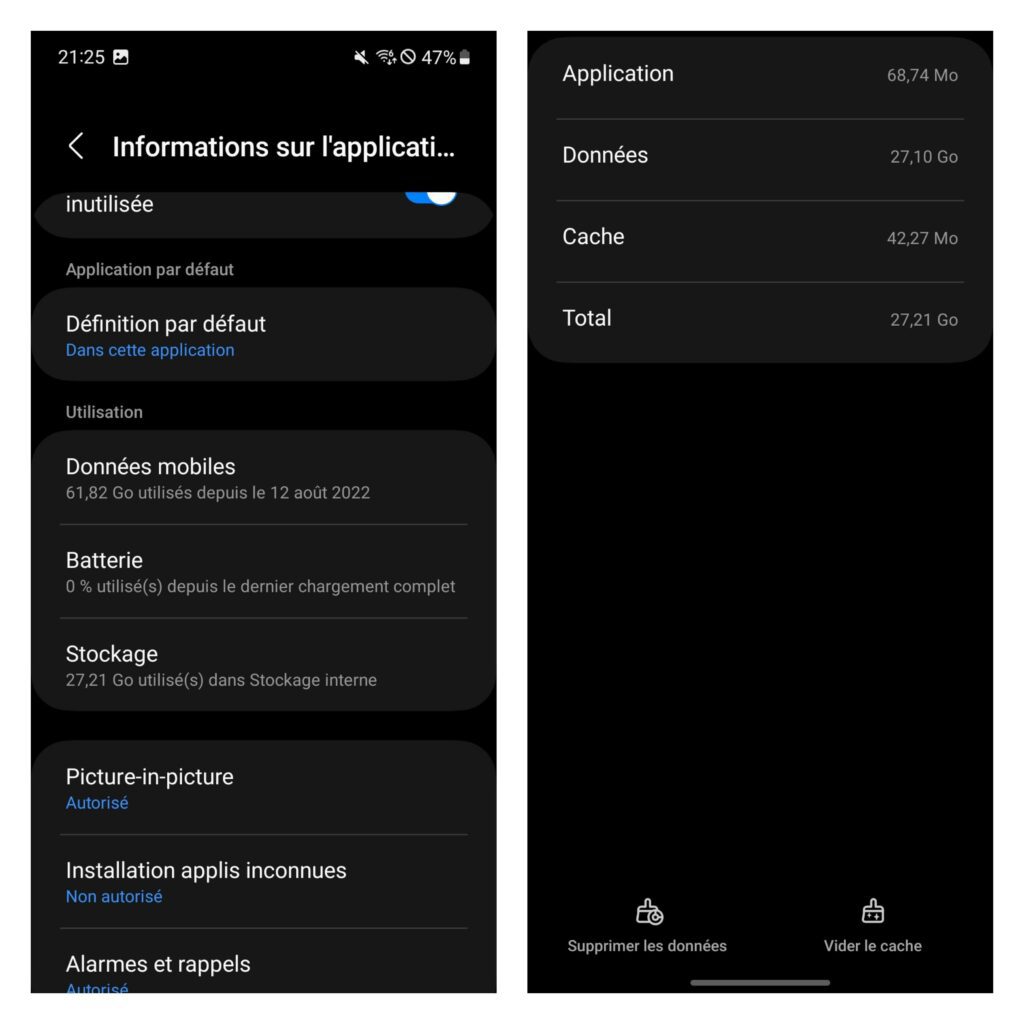
Cela permettra de supprimer tous les fichiers qui ont pu être corrompus ou endommagés au fil du temps. Une fois que tous ces fichiers ont été effacés, ouvrez à nouveau WhatsApp et voyez si les noms des contacts s’affichent maintenant correctement.
Rafraîchir la liste des contacts WhatsApp
Il arrive parfois que les smartphones Android se mélangent les pinceaux avec votre liste de contacts. Il est donc possible de rafraîchir la liste des contacts directement depuis l’application.
- Ouvrez WhatsApp puis cliquez sur l’icône en bas à droite pour écrire un nouveau message.
- Cliquez ensuite sur les trois points en haut à droite. Un menu déroulant s’ouvre. Sélectionnez l’option ‘Rafraîchir’.
Vérifier l’état de la connexion Internet
Parmi les autres solutions possibles, il est important de vous assurer que votre connexion Internet est stable et fonctionne correctement. Un problème de connexion pourrait empêcher l’application de messagerie de charger correctement tous les noms de contacts. Vous pouvez vérifier l’état de votre connexion en ouvrant le Panneau de configuration ou les Paramètres réseau de votre appareil.
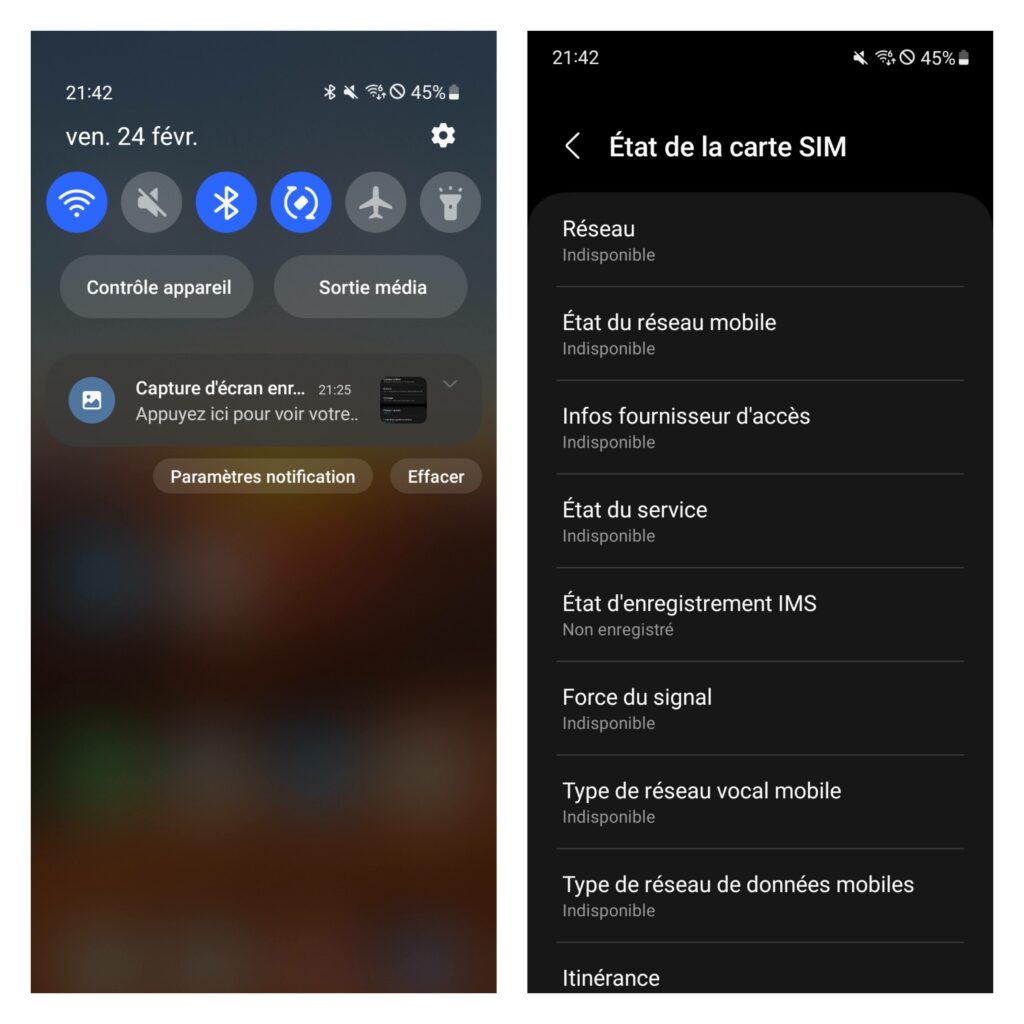
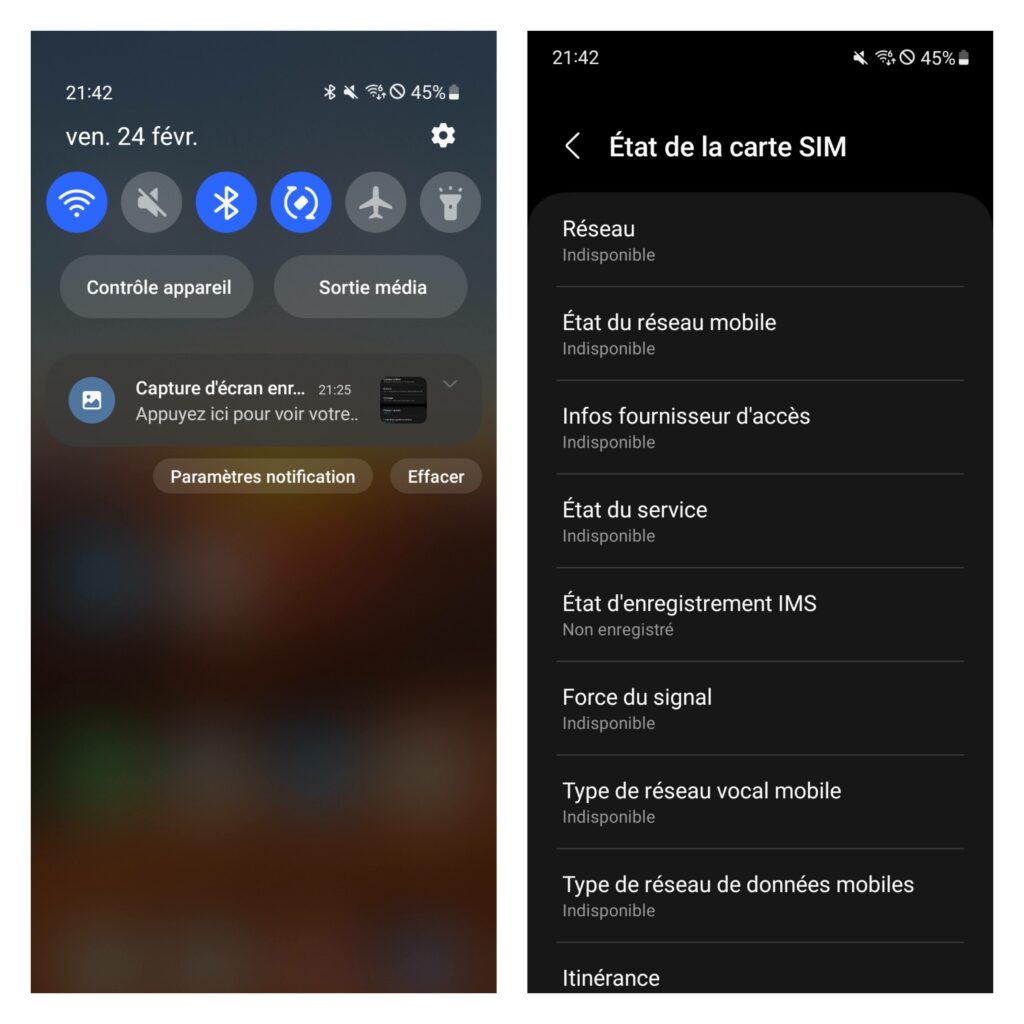
Redémarrer votre appareil
Si aucune des options ci-dessus ne fonctionne, il est peut-être temps de redémarrer votre appareil. Éteignez complètement l’appareil, attendez environ 30 secondes, puis rallumez-le. Une fois qu’il a redémarré, ouvrez WhatsApp une fois de plus et voyez si cela a résolu le problème des noms de contacts qui ne s’affichent pas correctement.
Conclusion
Grâce à ces étapes, il devrait être possible de résoudre les problèmes d’affichage des noms de contacts dans WhatsApp. Si aucune de ces solutions ne fonctionne, vous devrez peut-être désinstaller et réinstaller WhatsApp depuis le Google Play Store. Et vous, quelle solution a fonctionné pour vous ?

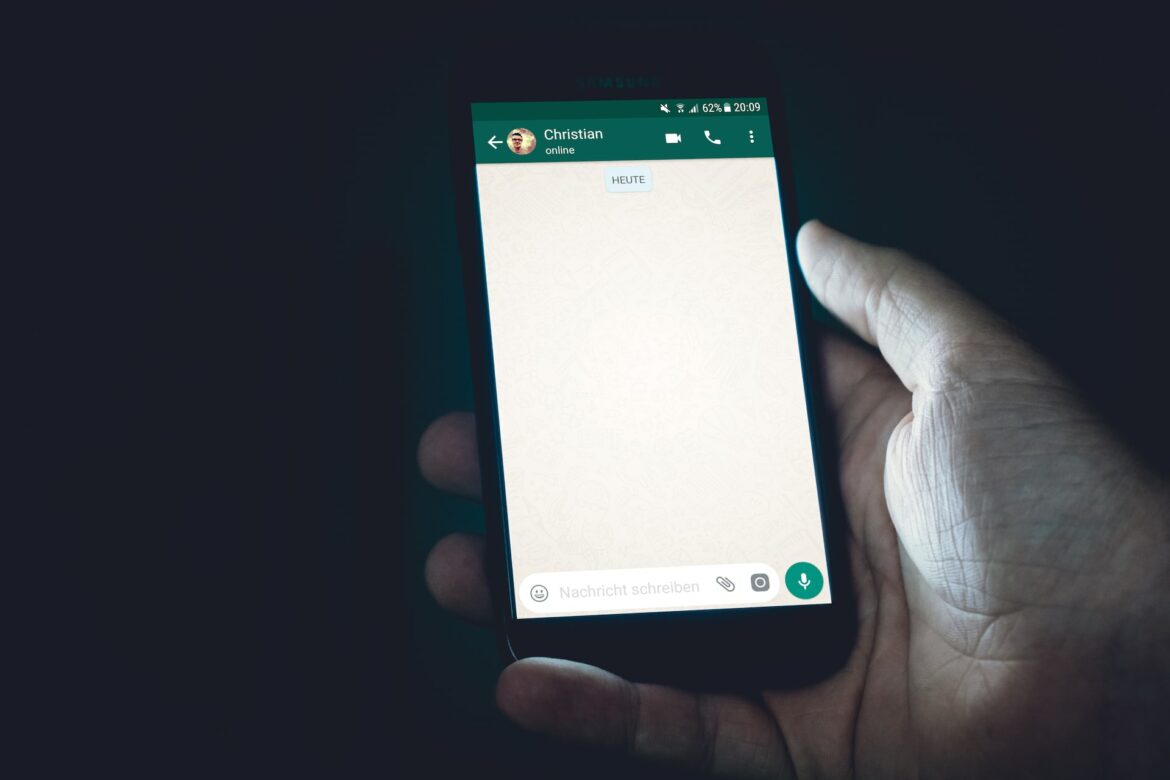



2 commentaires
bravo pour votre tuto sur le contacts Whatup, ils sont à nouveau affichés. MERCI
Je vous remercie beaucoup pour votre aide.
Très très efficace et surtout très bien expliqué
Merci aux collaborateurs